Q-info 第177号 2022年9月発行 【IT雑情報】
【ノートPCをワイヤレスなセカンドディスプレイとして活用する】
マルチディスプレイ環境が整うと作業効率が格段に上がりますよね。今回は外部ディスプレイを使うのではなく、他のノートPCや無線LANが使用できるデスクトップPCを、ワイヤレスでセカンドディスプレイとして使用する方法をご紹介しましょう。(山田・小野)
画面の拡張のみならず、お客様のPCをワイヤレスでプレゼンテーション画面として利用することもできるようになります。
繋ぐPCと繋がれるPCが同じWi-Fiネットワークに接続されていることが必要です。
繋がれるPC側の設定
【画面1】
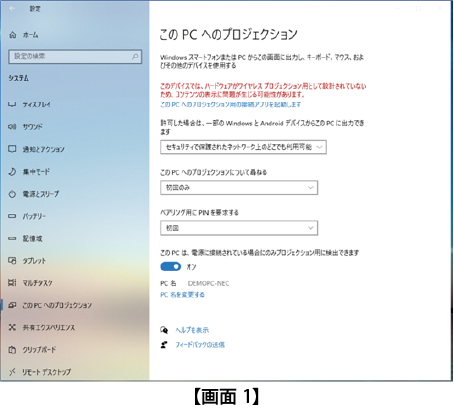
① スタートメニューから、「設定」→「システム」→「このPCへのプロジェクション」を選択します。
※もし選択肢が表示されない場合は、 オプション機能から 機能の追加を選んでワイヤレスディスプレイ機能をインストールをしてください。
② 「許可した場合は、WindowsやAndroidデバイスからこのPCに出力できます」のドロップダウンメニューから、安全なネットワーク上にいるなら「どこでも使える」を選びます。
③ ノートPC側接続のたびに確認するか、初回のみ確認するかを設定
④ ペアリング確認用に認証コードを使用するかの設定
⑤ ノートPC名を変更(ネットワーク上で認識しやすいように)
⑥外面左下の検索窓から 「接続」アプリを検索して起動します。
繋ぐPC側(投影元)の設定
【画面2】
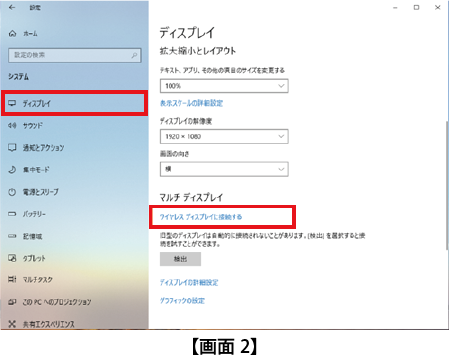
① スタートメニューから、「設定」→「システム」→「ディスプレイ」を選択。
② 「ワイヤレス ディスプレイに接続する」をクリック
③ リストに表示されたノートPCを選択すると接続できる。

